
【需求示例】:
如下图,表中信息较多,所以在查看时容易“串行”。此时可以让选中单元格所在的行、列高亮显示。
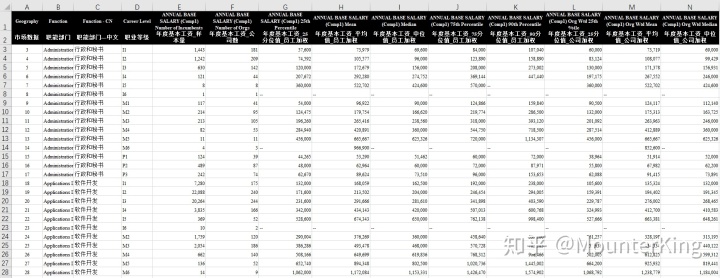
【实现步骤】:
Step1:为Excel加载VBA功能
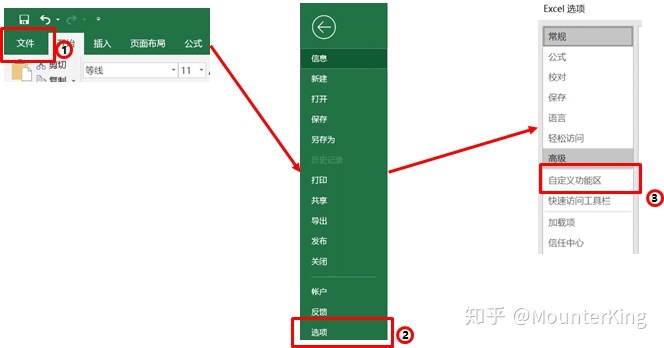
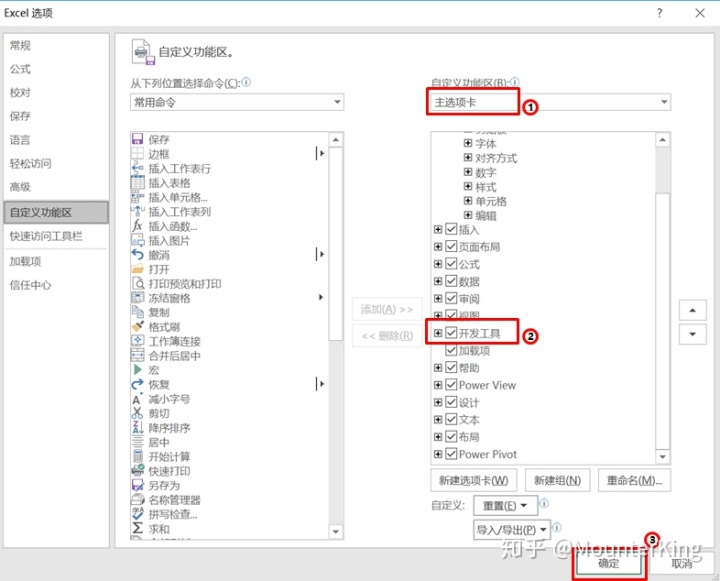
Step2:组合键“ALT + F11”打开VBA编辑窗口 → 粘贴如下代码
----------------------------------------------------------------------------------------------
Private Sub Worksheet_SelectionChange(ByVal Target As Range)
Dim rng1 As Range, rng2 As Range, ranges As Range
Cells.Interior.ColorIndex = xlNone '清空所有颜色
Set rng1 = ActiveCell.EntireRow
Set rng2 = ActiveCell.EntireColumn
Set rng3 = Application.Union(rng1, rng2)
rng3.Interior.ColorIndex = 20
Range("A1:AK2").Interior.ColorIndex = 1
End Sub
----------------------------------------------------------------------------------------------
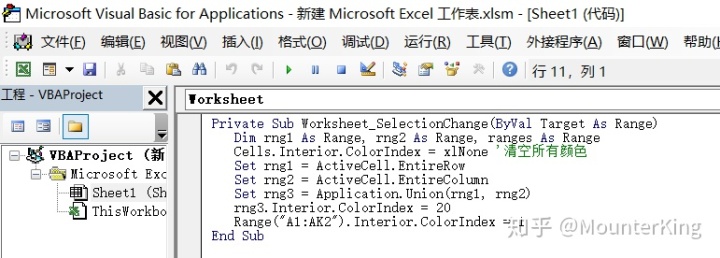
最后,显示效果如下图:
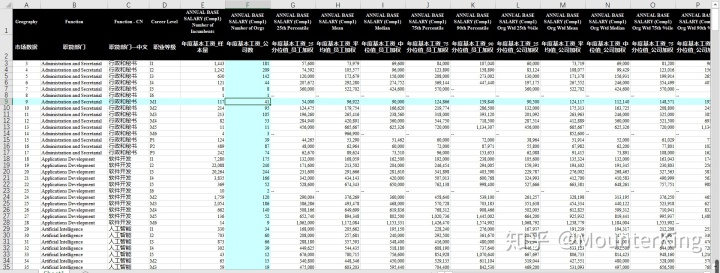
【说明】:
① 可以通过修改代码“rng3.Interior.ColorIndex = 20”中的阿拉伯数字(显示色标记)自定义高亮显示颜色;
② VBA中不同色块的标记如下:
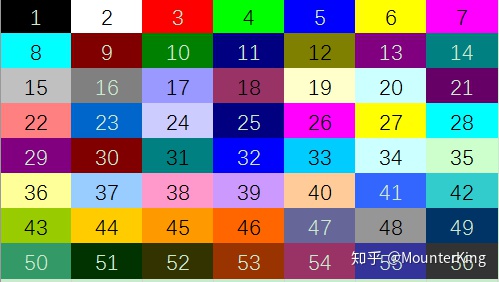
③ 按上述方式设置高亮显示后,表中原有填充色则会被取消。






 该博客介绍了如何通过VBA在Excel中实现选中单元格所在行和列的高亮显示,以解决查看大量数据时易串行的问题。通过在VBA编辑窗口中输入特定代码,可以自定义高亮颜色,并在高亮显示后自动清除原有填充色,提高数据浏览效率。
该博客介绍了如何通过VBA在Excel中实现选中单元格所在行和列的高亮显示,以解决查看大量数据时易串行的问题。通过在VBA编辑窗口中输入特定代码,可以自定义高亮颜色,并在高亮显示后自动清除原有填充色,提高数据浏览效率。














 2619
2619

 被折叠的 条评论
为什么被折叠?
被折叠的 条评论
为什么被折叠?








